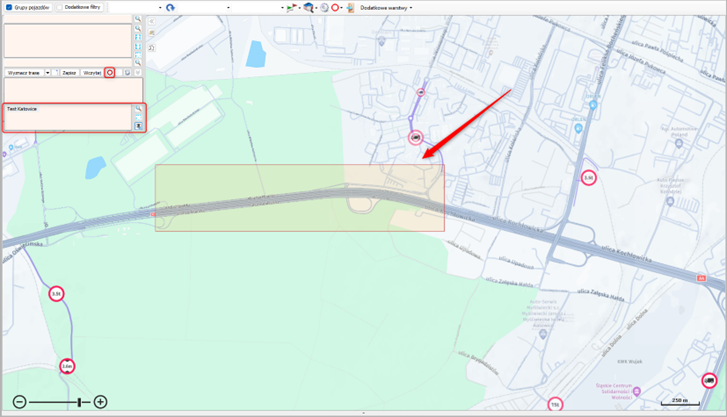Obszary zakazane na mapie PTV
Aby dodać obszar zakazany na mapie PTV, w menu ustawień kliknij ikonę obszaru zakazanego, a w nim włączyć opcję Dodaj nowy.
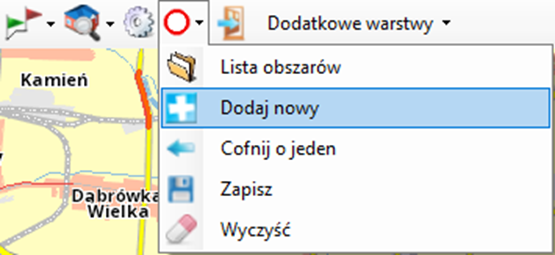
Oznacz obszar na mapie składający się z co najmniej 3 punktów (może być ich więcej, obszar nie musi być foremny). Kliknij we właściwy punkt, przez który trasa nie będzie mogła być wyznaczana.

Następnie w menu ustawień zapisz wskazany obszar.
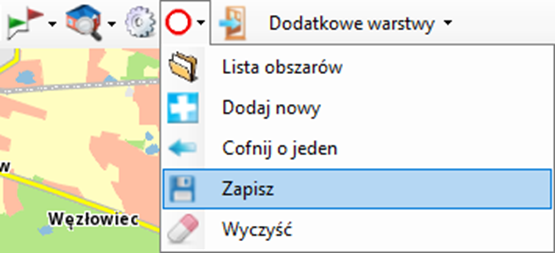
Wpisz nazwę wskazanego obszaru w oknie dialogowym.
Możesz zaznaczyć opcję Domyślny, dzięki której obszar ten będzie zawsze aktywny po uruchomieniu mapy.
W przypadku odznaczenia tej opcji, będziesz musiał na nowo wybrać ręcznie obszar.
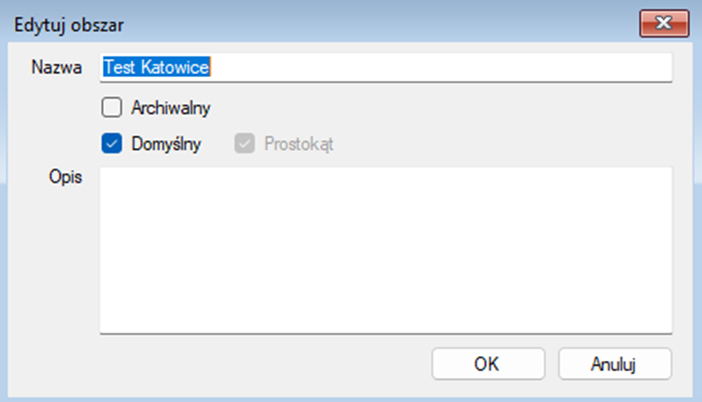
Aktywny obszar będzie widoczny w oknie po lewej stronie programu:
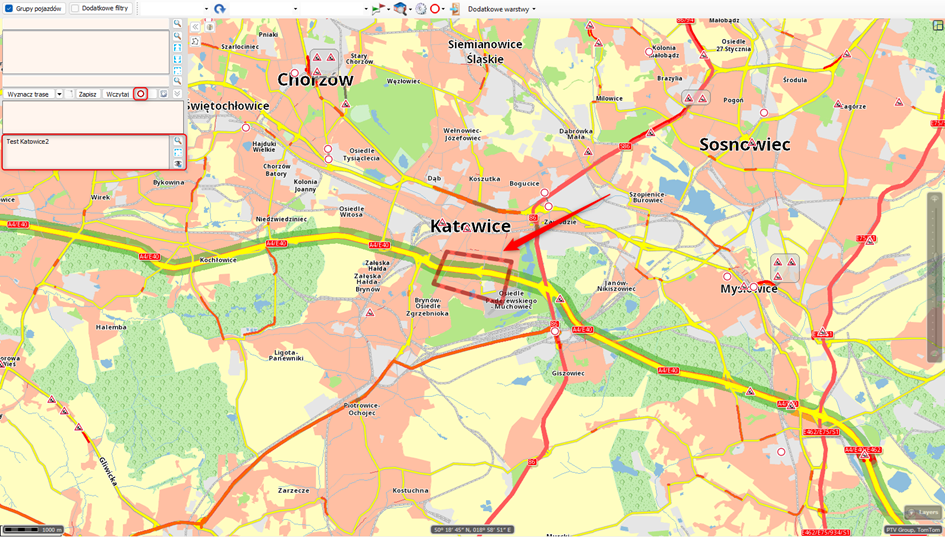
Obszary zakazane na mapie HERE
Aby dodać obszar zakazany na mapie HERE, w menu ustawień kliknij ikonę obszaru zakazanego, a w nim włącz opcję Włącz/wyłącz obszar prostokątny.
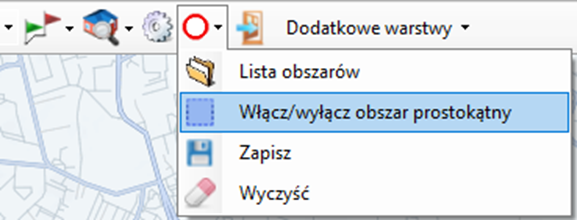
Oznacz prostokątny obszar, przez który trasa nie będzie mogła być wyznaczana.
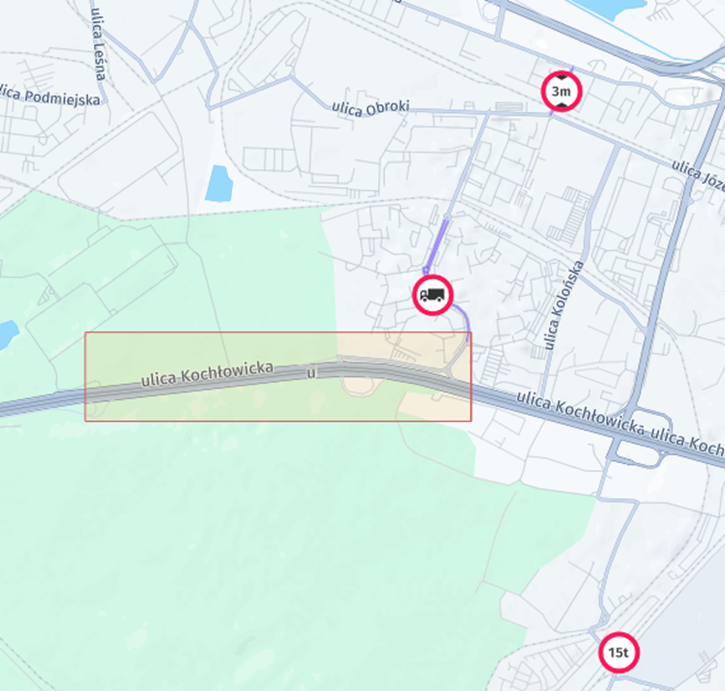
Zapisz wskazany obszar w menu ustawień.
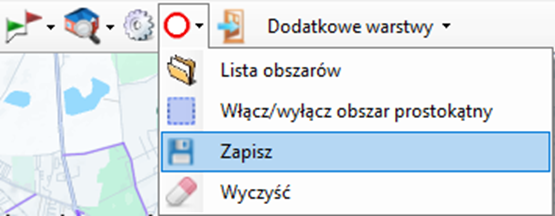
Wpisz nazwę wskazanego obszaru w oknie dialogowym.
Możesz zaznaczyć opcję Domyślny, dzięki której obszar ten będzie zawsze aktywny po uruchomieniu mapy.
W przypadku odznaczenia tej opcji, będziesz musiał na nowo wybrać ręcznie obszar.
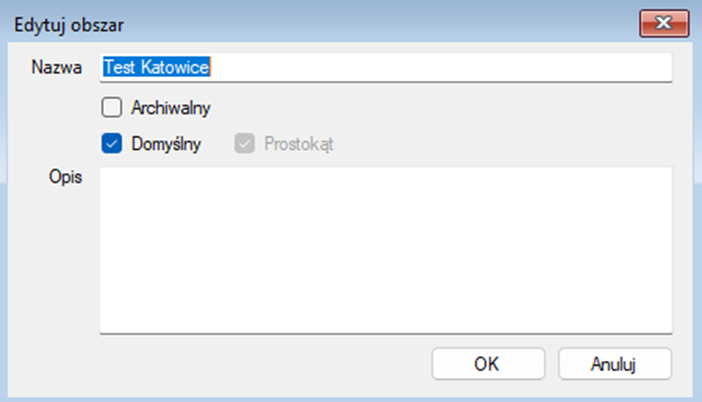
Aktywny obszar będzie widoczny w oknie po lewej stronie programu: